メンバーの管理
ワークスペースの設定ページで、ワークスペースのメンバーの管理をすることができます。
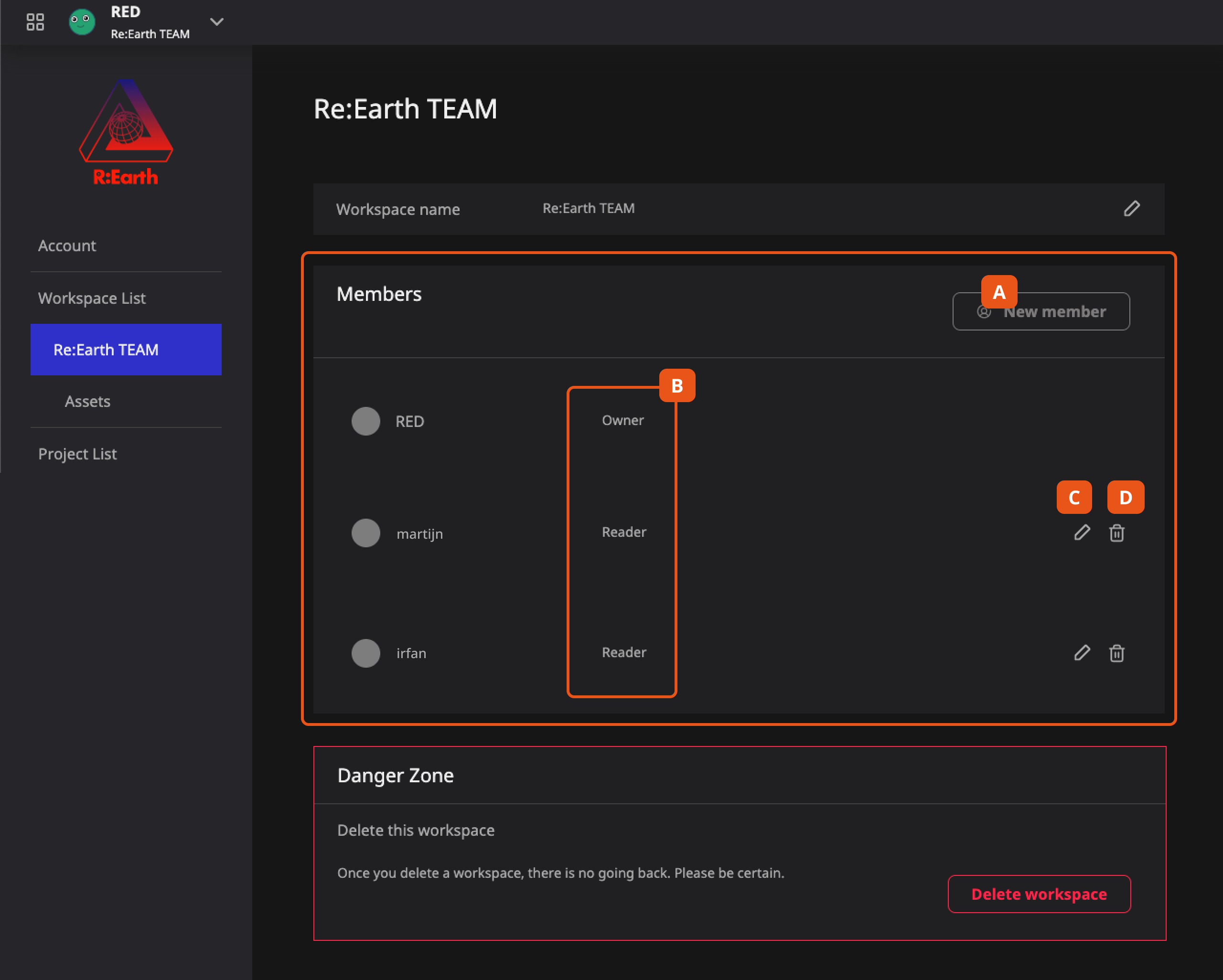
- 新規メンバー ボタンで、メンバーの追加を行います。
- メンバーの権限 ボタンでは、共有中のメンバーの権限を確認することができます。
- 権限変更 ボタンでは、ワークスペース内でのメンバーの権限を変更することができます。
- メンバーの削除 ボタンをクリックすると、メンバーをワークスペースから削除することができます。
メンバーの招待
以下の手順でメンバーをワークスペースに招待することができます。
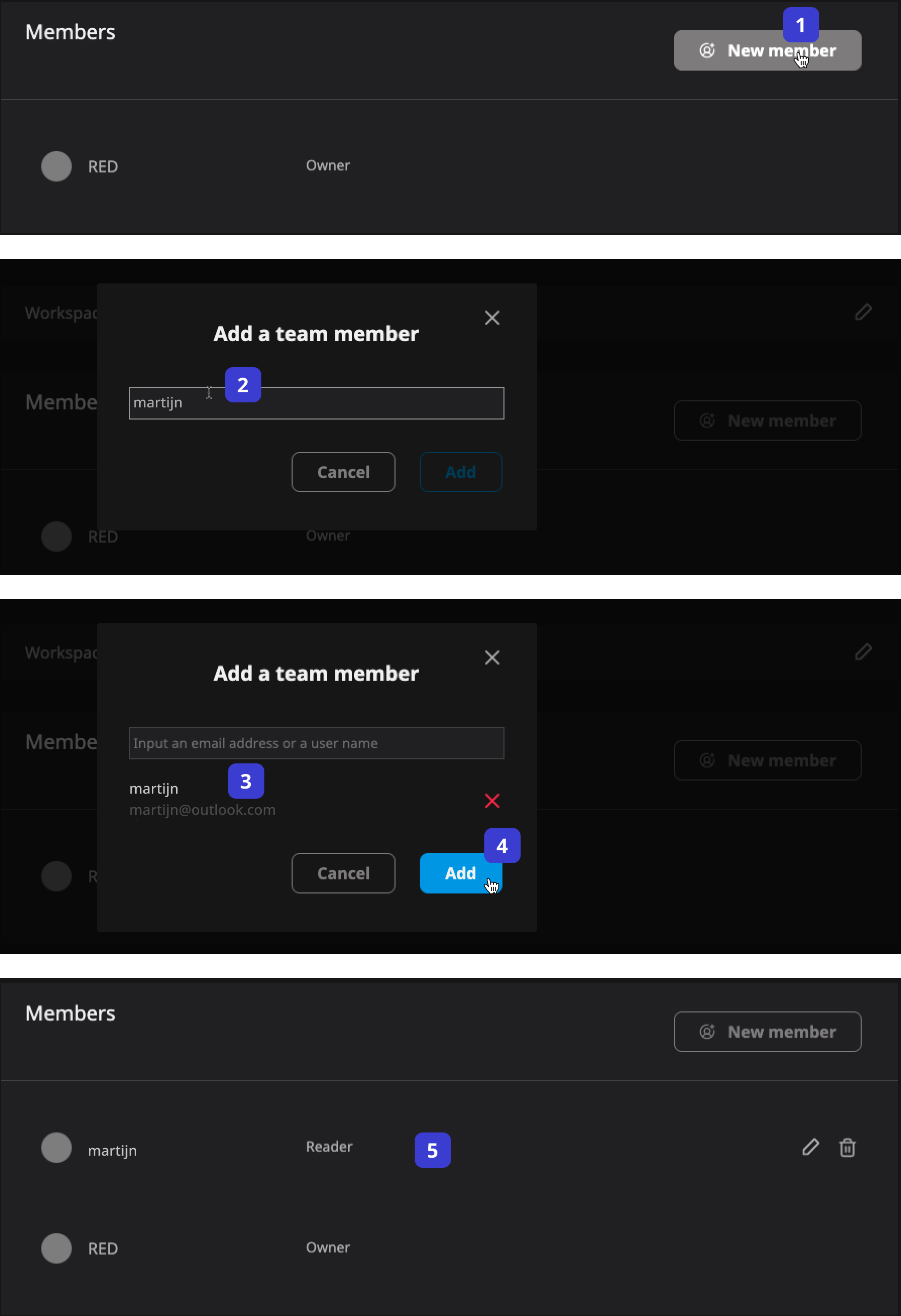
- 新規メンバーをクリックすると、メンバーを追加 モーダルが表示されます。
- 招待したいユーザーのユーザー名もしくはメールアドレスを入力します。
- 招待したいユーザーが正しく表示されているか確認します。
- ユーザーが正しことを確認したら追加 ボタンをクリックします。
- メンバーリストにメンバーが追加されます。
info
チームワークスペースに追加できるのは、Re:Earthのアカウントを持っているユーザーだけです。
caution
ユーザーネームは大文字と小文字を区別しますので、正確に入力してください。
権限の種類
メンバーの権限は以下の3種類存在します。
- オーナー: ワークスペースの最高権限を持ち、ワークスペースに関する全ての設定を操作することができます。
- 編集: ワークスペース内のプロジェクトの閲覧・編集・公開をすることができ、ワークスペース内にメンバーを追加することもできます。
- 閲覧: 全てのプロジェクトを閲覧することができますが、編集及び設定を変更することはできません。
info
権限の範囲は現在検討中です。権限範囲の拡張が必要な場合は、開発をお待ちいただくかDiscordなどでお気軽にお問合せください。
メンバーの権限を変更する
各メンバーに対して、特定の操作を制限するためにそれぞれに権限が与えることができます。
メンバーの権限を変更するには次の操作を行います:
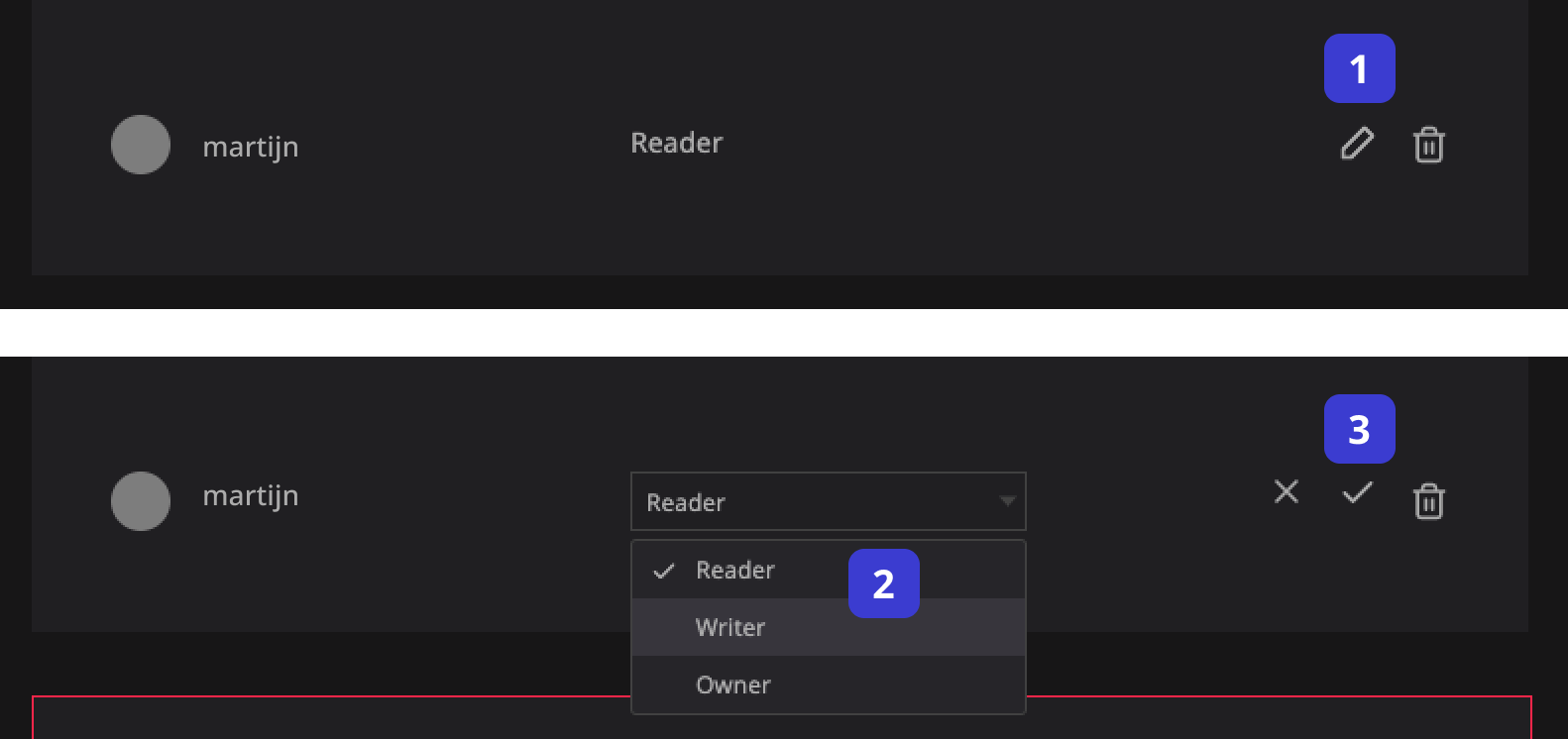
- メンバーリストの ✏️ ボタンをクリックします.
- ドロップダウンリストから、付与する権限を選択します。
- ☑️ ボタンをクリックして確定します。
caution
権限の変更ボタンが表示されていない場合、自分の現在の権限では編集できないことを示しています。自身の権限を変更してもらうためにワークスペースのオーナーに連絡してください。